- Voordat u uw apparaat gebruikt
- Overzicht van het bedieningspaneel
- Overzicht van het touchscreen-LCD
- Overzicht instellingenscherm
- Bediening van het touchscreen
- Het standaardscherm van de functiemodus instellen
- Hulpprogramma's van Brother openen (Windows)
- Locatie van USB-/Ethernet-poort op het Brother-apparaat
- Papier plaatsen
- Documenten plaatsen
- Afdrukken vanaf uw computer (Windows)
- Foto's afdrukken (Windows)
- Documenten afdrukken (Windows)
- Annuleer een afdruktaak (Windows)
- Meer dan één pagina op één vel papier (N-in-1) afdrukken (Windows)
- Afdrukken als poster (Windows)
- Automatisch op beide zijden van het papier afdrukken (Automatisch tweezijdig afdrukken) (Windows)
- Druk automatisch af als folder (Windows)
- Een document in kleur in grijstinten afdrukken (Windows)
- Vlekken op afdrukken en papierstoringen voorkomen (Windows)
- Een vooraf ingesteld afdrukprofiel gebruiken (Windows)
- Wijzig de standaard printerinstellingen (Windows)
- Afdrukinstellingen (Windows)
- Afdrukken vanaf uw computer (Mac)
- Foto's afdrukken (Mac)
- Druk een document af (Mac)
- Automatisch op beide zijden van het papier afdrukken (Automatisch tweezijdig afdrukken) (Mac)
- Druk meer dan één pagina af op één vel papier (N-in-1) (Mac)
- Druk een document in kleur af in grijstinten (Mac)
- Vlekken op afdrukken en papierstoringen voorkomen (Mac)
- Afdrukopties (Mac)
- Scannen met behulp van de scanknop op uw Brother-apparaat
- Foto's en afbeeldingen scannen
- Gescande gegevens als een PDF-bestand in een map opslaan
- Gescande gegevens op een geheugenkaart of USB-flashstation opslaan
- Meerdere visitekaartjes en foto's scannen (Automatisch bijsnijden)
- Scannen naar een bewerkbaar tekstbestand met OCR
- Scannen naar e-mailbijlage
- Scan naar FTP
- Scannen naar SSH FTP (SFTP)
- Scan naar netwerk (Windows)
- Scannen naar SharePoint
- Web Services voor scannen op uw netwerk (Windows 7, Windows 8 en Windows 10)
- De Instellingen van de Scan-knop via ControlCenter4 (Windows) wijzigen
- Scanknopinstellingen wijzigen met Brother iPrint&Scan (Mac)
- Scan vanaf uw computer (Windows)
- Scan met de Startmodus van ControlCenter4 (Windows)
- Scan met de Startmodus van ControlCenter4 (Windows)
- Selecteer het documenttype met de Startmodus van ControlCenter4 (Windows)
- De scangrootte wijzigen met behulp van de home-modus van ControlCenter4 (Windows)
- Snijd een gescand beeld bij met de Startmodus van ControlCenter4 (Windows)
- Druk gescande gegevens af met de Startmodus van ControlCenter4 (Windows)
- Open met een toepassing met de Startmodus van ControlCenter4 (Windows)
- Sla gescande gegevens als PDF-bestand op naar een map met de Startmodus van ControlCenter4 (Windows)
- Scaninstellingen voor de Startmodus van ControlCenter4 (Windows)
- Scan met de Startmodus van ControlCenter4 (Windows)
- Scan met de Geavanceerde modus van ControlCenter4 (Windows)
- Scan foto's en grafische afbeeldingen met de Geavanceerde modus van ControlCenter4 (Windows)
- Gescande gegevens opslaan in een map als een PDF-bestand met de Geavanceerde modus van ControlCenter4 (Windows)
- Beide zijden van een ID-kaart scannen met de Geavanceerde modus van ControlCenter4 (Windows)
- Scannen naar een e-mailbijlage met de Geavanceerde modus van ControlCenter4 (Windows)
- Scan naar een bewerkbaar tekstbestand (OCR) met de Geavanceerde modus van ControlCenter4 (Windows)
- Scannen naar een Office-bestand met de Geavanceerde modus van ControlCenter4 (Windows)
- Scaninstellingen voor de Geavanceerde modus van ControlCenter4 (Windows)
- Scannen met Nuance™ PaperPort™ 14SE of een andere Windows-toepassing
- Scannen met Windows Faxen en scannen
- BookScan Enhancer en Whiteboard Enhancer installeren (Windows)
- Scan met de Startmodus van ControlCenter4 (Windows)
- Scan vanaf uw computer (Mac)
- Scaninstellingen configureren met Beheer via een webbrowser
- Een document kopiëren
- Gekopieerde afbeeldingen vergroten of verkleinen
- Kopieën sorteren
- Kopieën met paginalay-out maken (N op 1 of Poster)
- Kopiëren op beide zijden van het papier (tweezijdig kopiëren)
- Een identiteitskaart kopiëren
- Kopiëren in inkt besparen-modus
- Kopieeropties
- Een fax verzenden
- Een fax verzenden vanaf uw Brother-machine
- Een fax handmatig verzenden
- Een fax verzenden aan het einde van een gesprek
- Dezelfde fax naar meer dan een bestemmeling verzenden (groepsverzenden)
- Een fax in realtime verzenden
- Een fax verzenden op een specifiek tijdstip (uitgestelde fax)
- De instelling voor automatisch opnieuw kiezen van faxnummers wijzigen
- Een fax die wordt verzonden annuleren
- Een wachtende fax controleren en annuleren
- Faxopties
- Faxen ontvangen
- Instellingen ontvangstmodus
- Stel Fax waarnemen in
- Faxvoorbeeld
- De paginagrootte van een te grote inkomende fax verkleinen
- De faxontvangststempel instellen
- Een fax ontvangen aan het einde van een telefoongesprek
- Opties voor geheugenontvangst
- Inkomende faxen doorzenden naar een andere machine
- Inkomende faxen in het machinegeheugen opslaan
- Gebruik PC-Fax Ontvangen om ontvangen faxen over te brengen naar uw computer (alleen Windows)
- Opties voor ontvangst in geheugen wijzigen
- Ontvangst in geheugen uitschakelen
- Een fax in het geheugen van het apparaat afdrukken
- Opties voor faxen op afstand
- Voicehandelingen en faxnummers
- Telefoondiensten en externe apparaten
- Faxrapporten
- PC-FAX
- PC-FAX voor Windows
- Overzicht van PC-FAX (Windows)
- PC-FAX configureren (Windows)
- Uw adresboek van PC-Fax configureren (Windows)
- Een naam aan PC-FAX-adresboek toevoegen (Windows)
- Een groep in uw PC-FAX-adresboek aanmaken (Windows)
- Namen of groepen bewerken in uw PC-FAX-adresboek (Windows)
- Een naam of groep uit uw PC-Fax-adresboek verwijderen (Windows)
- Uw PC-FAX-adresboek exporteren (Windows)
- Importeer informatie naar uw PC-FAX-adresboek (Windows)
- Een fax verzenden met PC-FAX (Windows)
- Ontvang faxen op uw computer (Windows)
- Overzicht van PC-FAX (Windows)
- PC-FAX voor Mac
- PC-FAX voor Windows
- Foto's rechtstreeks vanaf media afdrukken
- Compatibele media
- Belangrijke informatie over het afdrukken van foto's
- Foto's afdrukken van media op het Brother-apparaat
- Foto’s vooraf bekijken en afdrukken vanaf media
- Een foto-indexvel (miniaturen) vanaf media afdrukken
- Foto's afdrukken op afbeeldingsnummer
- Pasfoto's afdrukken
- Foto's afdrukken met automatisch bijsnijden
- Foto's zonder rand afdrukken vanaf media
- De datum uit uw fotogegevens afdrukken
- Afdrukinstellingen voor foto's
- Foto's van andere media naar een computer kopiëren
- Foto's afdrukken vanuit ControlCenter4 (Windows)
- Netwerkgegevens configureren met het bedieningspaneel
- Ondersteunde basisnetwerkfuncties
- Netwerkbeheersoftware en -hulpprogramma's
- Andere methoden om uw apparaat van Brother voor een draadloos netwerk te configureren
- Voor u het apparaat van Brother configureert voor een draadloos netwerk
- Uw apparaat voor een draadloos netwerk configureren met de drukknopmethode van Wi-Fi Protected Setup™ (WPS)
- Uw apparaat voor een draadloze netwerk configureren met de pinmethode van Wi-Fi Protected Setup™ (WPS)
- Uw apparaat voor een draadloos netwerk configureren wanneer de SSID niet wordt doorgegeven
- Het apparaat voor een draadloos Enterprise-netwerk configureren
- Wi-Fi Direct® gebruiken
- Afdrukken of scannen vanaf uw mobiele apparaat met Wi-Fi Direct
- Uw Wi-Fi Direct-netwerk configureren
- Overzicht van de configuratie van een Wi-Fi Direct-netwerk
- Uw Wi-Fi Direct-netwerk configureren met behulp van de drukknopmethode
- Uw Wi-Fi Direct-netwerk configureren met de drukknopmethode van Wi-Fi Protected Setup™ (WPS)
- Uw Wi-Fi Direct-netwerk configureren met behulp van de PIN-methode
- Uw Wi-Fi Direct-netwerk configureren met behulp van de PIN-methode van Wi-Fi Protected Setup™ (WPS)
- Uw Wi-Fi Direct-netwerk handmatig configureren
- Geavanceerde netwerkfuncties
- Technische informatie voor gevorderde gebruikers
- Functies voor netwerkbeveiliging
- Voor u netwerkbeveiligingsfuncties gebruikt
- Secure Function Lock 3.0
- Active Directory-verificatie gebruiken
- LDAP-verificatie gebruiken
- Uw netwerk veilig beheren met SSL/TLS
- Certificaten en Beheer via een webbrowser
- Ondersteunde functies voor beveiligingscertificaten
- Een certificaat aanmaken en installeren
- Meerdere certificaten beheren
- Certificaten en Beheer via een webbrowser
- Uw netwerkmachine veilig beheren met IPsec
- E-mailberichten veilig verzenden
- IEEE 802.1x-verificatie gebruiken voor een bedraad of draadloos netwerk
- Brother Web Connect
- Overzicht Brother Web Connect
- Onlineservices bij Brother Web Connect
- Voorwaarden voor het gebruik van Brother Web Connect
- Brother Web Connect instellen
- Overzicht van de instellingen voor Brother Web Connect
- Een account voor elke onlineservice maken voordat u Brother Web Connect gebruikt
- Toegang aanvragen voor Brother Web Connect
- Een account op uw Brother-apparaat registreren voor Brother Web Connect
- Brother Web Connect instellen voor Brother CreativeCenter
- Documenten scannen en uploaden met Brother Web Connect
- Een document met behulp van Brother Web Connect uploaden vanaf een extern geheugenapparaat
- Documenten downloaden en afdrukken met Brother Web Connect
- Een document met behulp van Brother Web Connect downloaden en opslaan vanaf een extern geheugenapparaat
- FaxForward naar Cloud of E-mail
- Google Cloud Print
- AirPrint
- Mobiel afdrukken voor Windows
- Mopria® Print Service
- Brother iPrint&Scan voor mobiele apparaten
- NFC (Near-Field Communication)
- ControlCenter4 (Windows)
- Wijzig de bedieningsmodus in ControlCenter4 (Windows)
- Scan met de Startmodus van ControlCenter4 (Windows)
- Scan met de Geavanceerde modus van ControlCenter4 (Windows)
- Stel het Brother-apparaat in met ControlCenter4 (Windows)
- Maak een aangepast tabblad aan met de Geavanceerde modus van ControlCenter4 (Windows)
- Fout- en onderhoudsberichten
- Vastgelopen documenten
- Printer of papier vastgelopen
- Als u problemen hebt met de machine
- Problemen met de papierverwerking en afdrukproblemen
- Telefoon- en faxproblemen
- Overige problemen
- Netwerkproblemen
- Het hulpprogramma voor het herstellen van de netwerkverbinding gebruiken (Windows)
- Waar kan ik netwerkinstellingen van het Brother-apparaat vinden?
- Het lukt niet om de configuratie van het draadloze netwerk te voltooien.
- Mijn Brother-machine kan niet afdrukken, scannen of PC-FAX Ontvangen via het netwerk.
- Ik wil controleren of mijn netwerkapparaten naar behoren werken.
- Problemen met Google Cloud Print
- Problemen met AirPrint
- De gegevens van het apparaat controleren
- Uw apparaat resetten
- De inktcartridges vervangen
- Uw apparaat van Brother schoonmaken
- De scanner schoonmaken
- De printkop van uw Brother-apparaat schoonmaken
- De printkop vanaf uw computer schoonmaken (Windows)
- De printkop vanaf uw computer schoonmaken (Mac)
- Het LCD-scherm schoonmaken
- De buitenkant van het apparaat schoonmaken
- De geleiderollen van het apparaat schoonmaken
- De papierinvoerrollen schoonmaken
- Het scheidingskussentje reinigen
- De papierinvoerrollen schoonmaken
- Uw apparaat van Brother controleren
- De papierinvoer corrigeren om de verticale lijnen te verminderen
- De afdrukinstellingen wijzigen bij afdrukproblemen
- Uw Brother-apparaat verpakken en verzenden
- De instellingen van het apparaat vanaf het bedieningspaneel wijzigen
- In het geval van stroomstoring (opslag in geheugen)
- Algemene instellingen
- Het volume van het apparaat wijzigen
- Automatisch wijzigen voor zomer-/wintertijd
- De aftelling naar Slaapstand instellen
- De machine instellen om automatisch uit te gaan
- De datum en tijd instellen
- De tijdzone instellen
- De helderheid van de LCD-achtergrond aanpassen
- Wijzigen hoe lang het achtergrondlicht van de LCD aan blijft
- Uw stations-ID instellen
- Toon of puls instellen Kiesmodus
- Het Kiezen van een foutief nummer voorkomen (Kiesbeperking)
- Lawaai bij het afdrukken verminderen
- De weergegeven taal op de LCD wijzigen
- De toetsenbordinstelling wijzigen
- Uw favoriete instellingen opslaan als een snelkoppeling
- Rapporten afdrukken
- Instellingen- en functietabellen
- De instellingen van het apparaat wijzigen vanaf een computer
Afhankelijk van uw model zijn sommige functies mogelijk niet beschikbaar.
 Download een versie van deze handleiding die u kunt afdrukken.
Download een versie van deze handleiding die u kunt afdrukken.
-
 Adobe Acrobat Reader is vereist om deze afdrukbare handleiding weer te geven.
Klik hier om de installatie te starten.
Adobe Acrobat Reader is vereist om deze afdrukbare handleiding weer te geven.
Klik hier om de installatie te starten.



Home > Scannen > Scannen met behulp van de scanknop op uw Brother-apparaat > Scan naar netwerk (Windows) > Een Scannen naar netwerk-profiel instellen > De datum en tijd instellen met Beheer via een webbrowser
De datum en tijd instellen met Beheer via een webbrowser
Zorg ervoor dat de instellingen van de datum en tijd en tijdzone correct zijn ingestemd via Beheer via een webbrowser of het bedieningspaneel zodat de tijd van het apparaat overeenkomt met de tijd die wordt gebruikt door de server die de verificatie verschaft.
Begin met stap 2 als u al een venster van Beheer via een webbrowser geopend hebt.
- Start de webbrowser.
Voer "https://IP-adres van het apparaat" in de adresregel van uw browser in (waarbij "IP-adres van het apparaat" staat voor het IP-adres van het apparaat of de naam van de afdrukserver). Voorbeeld: https://192.168.1.2
Als u voordien een wachtwoord hebt ingesteld, voert u dit in en klikt u vervolgens op
 .
. - Klik op het tabblad Beheerder.
- Klik op het Datum&tijd-menu in de linkernavigatiebalk.
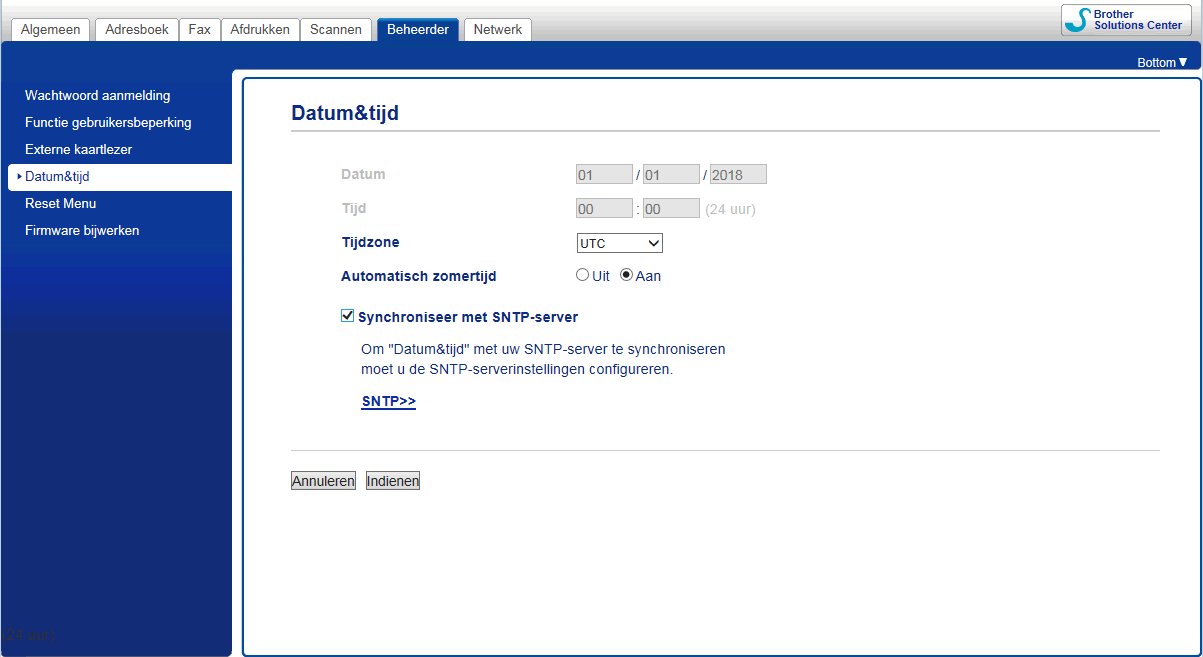
- Voer in de Datum-velden de datum in.
- Selecteer de 12-uursklok of 24-uursklok als uw Type klok (alleen voor sommige landen beschikbaar).
- Voer in de Tijd-velden de tijd in.
- Selecteer in de vervolgkeuzelijst Tijdzone het tijdsverschil tussen uw locatie en UTC. De tijdzone voor het oosten van de Verenigde Staten en Canada is bijvoorbeeld UTC-05:00.
- Klik op de optie Aan voor Automatisch zomertijd om het apparaat in te stellen dat de klok automatisch wordt aangepast aan de zomer-/wintertijd. In de lente gaat de klok dan één uur vooruit en in de herfst één uur terug (alleen in sommige landen beschikbaar).
- Klik op Indienen.
- Verwante informatie
Was deze pagina behulpzaam?
Bedankt voor uw feedback.



